写真を編集する必要がある場合、今日利用できるソフトウェアソリューションは膨大です。 しかし、世界中で最も人気があり、使用されていると考えられるものがあることは間違いありません。それは他にありません。 Adobe フォトショップ.
ここでは、基本的なエディションを必要とする初心者ユーザーと最も専門的なユーザーの両方に非常に役立つアプリケーションを見つけます。 それはかなりの年月の間私たちと一緒にあり、それが今日、セクターのベンチマークであるものに達するまで改善を止めませんでした。 このツールを最大限に習得することは非常に複雑な作業であることは事実です。 しかし、私たちはに基づいて良い経験を積むことができます 時間と忍耐を費やす.

すべてとそれで、私たちは見つけるつもりです より基本的な機能 それは私たちが簡単な編集作業を実行することを可能にするだけでなく、明白になります。 これはすべて、アプリケーションがデフォルトで利用できるようにするさまざまなツールのおかげで実現されます。 これらの行では、多くの人が最初から知らないかもしれない非常に興味深い機能に焦点を当てたいと思います。
具体的には、 スポイトツール すぐに使用できるようにPhotoshopで見つけました。 まず第一に、それは私たちに非常に有用であると同時に、その使用は非常に簡単で誰にとっても手頃な価格であることをお伝えします。 実際、このアプリケーションで最も使用されているもののXNUMXつと見なすことができます。 このツールは、写真編集の重要な要素である色から始めて、コメントしているこれらのトーンに対処するのに役立ちます。
Photoshopスポイトを最大限に活用する
私たちがあなたに話していることのアイデアをあなたに与えるために、これは基本的に焦点を当てている機能であることに注意する必要があります 画像の一部であるすべての色を提供してくれます 。 具体的には、スポイトを使用して、Photoshopデスクトップにロードした写真で見つかった色相を抽出できます。 私たちがあなたに話していることを達成するために、最初のことはそのような関数へのアクセスを見つけることです。
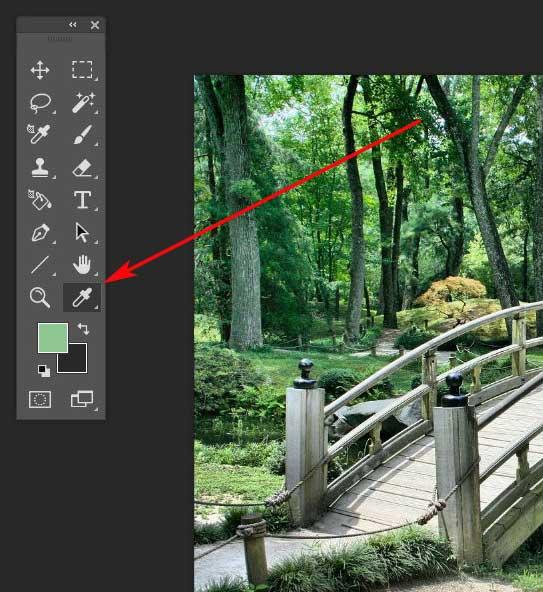
さて、これのスポイト 強力なフォトエディタ は、通常、インターフェイスの左側にあるツールバーにあります。 その名前が示すように、スポイトの形をしたアイコンで表され、その利点を活用するためにクリックします。 同様に、Iキーを使用して、ツールをアクティブにすることができます。
その時点で、マウスでクリックし、画像の任意の部分でボタンを押したままにするだけです。 中央のエリアには、スポイトの形をしたアイコンも表示されます。 その特定のピクセルの色を反映します 私たちがいる場所。 同時に、これは同じPhotoshopバーにあるColorConfiguratorで確立されます。 このようにして、これらのキャプチャされたトーンをプログラムの他のタスクや機能に簡単な方法で使用できるようになります。
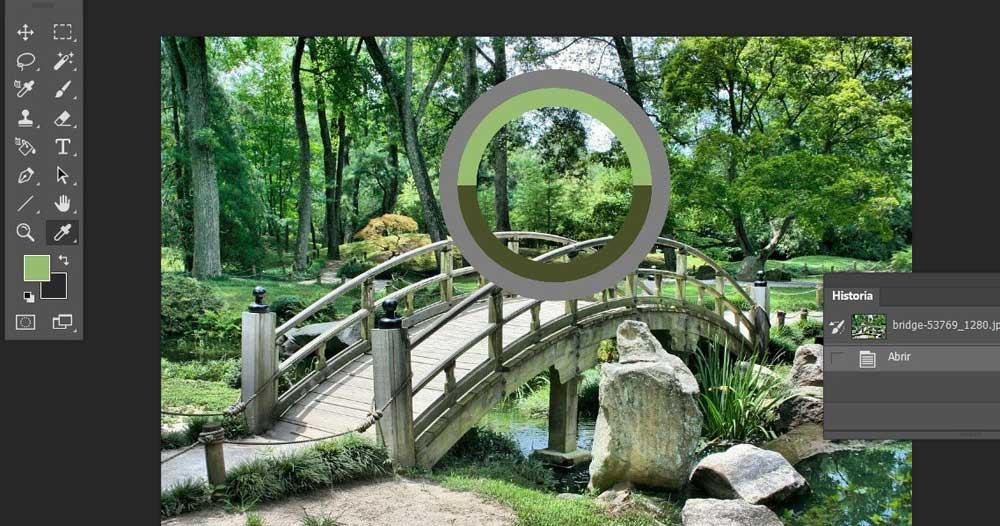
スポイトツールをオンにした状態で画像をマウスの右ボタンでクリックすると、使用する半径をカスタマイズできます。 抽出する可能性もあります その特定のキーのXNUMX進コード 抽出して、必要な他のアプリケーションで使用しています。